Πώς να ενεργοποιήσετε το ποσοστό μπαταρίας στην γραμμή κατάστασης Android

Όταν ενεργοποιήσετε το ποσοστό μπαταρίας στο τηλέφωνό σας Android, γνωρίζετε πόση μπαταρία απομένει. Δείτε πώς να το ενεργοποιήσετε εύκολα.
Σε αυτήν την ψηφιακή εποχή, διατηρούμε σχεδόν όλες τις προσωπικές πληροφορίες στο διαδίκτυο, είτε πρόκειται για λογαριασμό Facebook είτε για διαπιστευτήρια τραπεζικού λογαριασμού.
Αυτά τα στοιχεία μπορεί εύκολα να επιτρέψουν στους κλέφτες ταυτότητας να μας μιμηθούν και να χρησιμοποιήσουν τις πιστωτικές μας κάρτες ή άλλους πόρους για τα οφέλη τους.
Ας προσπαθήσουμε να προστατεύσουμε τον υπολογιστή μας φροντίζοντας μερικά πράγματα και ας γλιτώσουμε από το να γίνουμε θύματα από κλέφτες ταυτότητας.
Συμβουλές για την προστασία του υπολογιστή σας από κλοπή ταυτότητας
1. Διατηρείτε πάντα το τείχος προστασίας σας ενεργοποιημένο
Το τείχος προστασίας του υπολογιστή σας λειτουργεί ως ασπίδα και κάθε εισερχόμενη και εξερχόμενη κίνηση ελέγχεται από αυτό. Η ενεργοποίησή του είναι το πρώτο βήμα για την ασφάλεια του υπολογιστή. Τα Windows συνοδεύονται από ενσωματωμένο τείχος προστασίας. Φροντίστε να ενεργοποιήσετε το Τείχος προστασίας, σε περίπτωση που δεν είναι ακόμα ενεργοποιημένο. Ακολουθήστε αυτά τα βήματα για να ενεργοποιήσετε το τείχος προστασίας –
2. Διατηρήστε ισχυρούς κωδικούς πρόσβασης και αλλάζετε τους συχνά
Η διατήρηση ισχυρών κωδικών πρόσβασης για τους διαδικτυακούς λογαριασμούς σας, είτε πρόκειται για λογαριασμό e-mail είτε για λογαριασμό μέσων κοινωνικής δικτύωσης ή τραπεζικό λογαριασμό, σας βοηθά να παραμείνετε ασφαλείς. Η χρήση ενός συνόλου μοναδικών κωδικών πρόσβασης είναι αρκετά εύκολη υπόθεση. Επιλέξτε έναν κωδικό πρόσβασης τουλάχιστον εννέα χαρακτήρων και μην ξεχάσετε να συμπεριλάβετε μη αλφαβητικούς χαρακτήρες (!, #, %, &, $) για να είναι δύσκολο για τους εισβολείς να μαντέψουν. Συνιστάται να αλλάζετε τους κωδικούς πρόσβασής σας κάθε 30 ημέρες.
Δείτε επίσης: 10 Καλύτερο Λογισμικό κατά του κακόβουλου λογισμικού του 2017
3. Εγκαταστήστε λογισμικό προστασίας από κακόβουλο λογισμικό
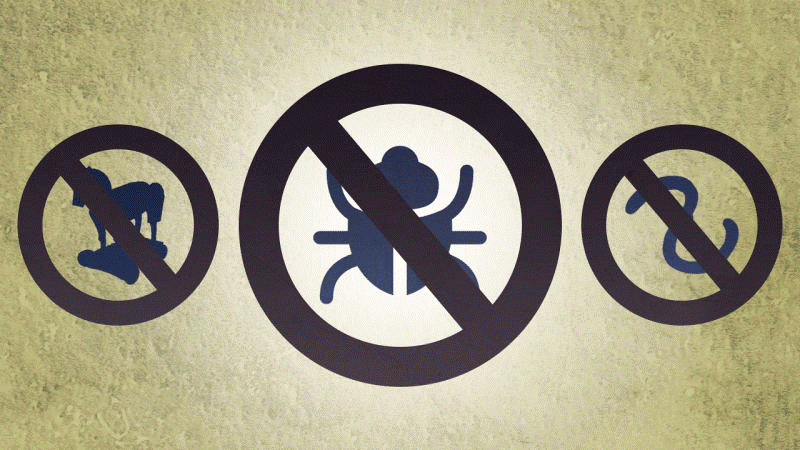
Το κακόβουλο λογισμικό είναι ένα λογισμικό που έχει σχεδιαστεί ειδικά για να διακόπτει, να βλάπτει ή να αποκτά εξουσιοδοτημένη πρόσβαση σε ένα σύστημα υπολογιστή. Επομένως, για να προστατεύσετε το σύστημά σας από κακόβουλο λογισμικό, συνιστάται η εγκατάσταση λογισμικού κατά του κακόβουλου λογισμικού. Μπορείτε να κάνετε λήψη του Advanced System Protector για να διατηρήσετε το σύστημά σας ασφαλές. Το λογισμικό θα αποτρέψει, θα εντοπίσει και θα αφαιρέσει τις απειλές.
4. Περιορίστε τα δικαιώματα λογαριασμών χρηστών
Ο καθένας θέλει να είναι το αφεντικό του εαυτού του, οπότε όταν πρόκειται για τον δικό σας υπολογιστή, σίγουρα θα θέλατε να χρησιμοποιήσετε τον υπολογιστή ως διαχειριστή, αλλά εκεί κάνετε λάθος, δεν πρέπει να χρησιμοποιήσετε τον λογαριασμό διαχειριστή εκτός και αν χρειαστεί να εκτελέσετε κάποια συγκεκριμένη εργασία όπως η εγκατάσταση των Windows ή η πραγματοποίηση αλλαγών σε αρχεία μητρώου. Καθώς η χρήση του λογαριασμού διαχειριστή μπορεί να δώσει στους κλέφτες ταυτότητας το πάνω χέρι και μπορούν εύκολα να αποκτήσουν πρόσβαση και να κάνουν αλλαγές στο σύστημά σας τη στιγμή της επίθεσης.
Κάτι ακόμη, πρέπει να προσέχετε όταν πρόκειται για λογαριασμούς χρηστών – Μην δημιουργείτε ποτέ λογαριασμό επισκέπτη χωρίς κωδικό πρόσβασης. Μπορεί να επιτρέψει σε άλλους να χρησιμοποιήσουν τον λογαριασμό επισκέπτη προς όφελός τους.
5. Πάντα να κρυπτογραφείτε τα δεδομένα σας
Εάν έχετε εμπιστευτικά δεδομένα στον σκληρό σας δίσκο, είναι πάντα καλύτερο να κρυπτογραφείτε τα δεδομένα για να τα διατηρείτε ασφαλή. Παρέχει ένα επιπλέον επίπεδο προστασίας στα ευαίσθητα δεδομένα σας. Τα δεδομένα όταν είναι κρυπτογραφημένα μπορούν να αποκρυπτογραφηθούν μόνο όταν ο χρήστης εισάγει τον κωδικό πρόσβασης. Έτσι, με αυτόν τον τρόπο, μπορείτε να δυσκολέψετε τους κλέφτες του κυβερνοχώρου να κλέψουν τις πληροφορίες σας και να προστατέψετε τον υπολογιστή σας από κλοπή ταυτότητας.
Διαβάστε επίσης: Οι καλύτερες υπηρεσίες προστασίας κλοπής ταυτότητας το 2019 για προστασία από κλοπή ταυτότητας
6. Ασφαλίστε το δίκτυό σας
Το αδύναμο δίκτυο μπορεί να είναι μια πόρτα για τους χάκερ για πρόσβαση στα πολύτιμα δεδομένα σας. Επομένως, για να ασφαλίσετε το δίκτυό σας, τα προεπιλεγμένα διαπιστευτήρια σύνδεσης του δρομολογητή και του δικτύου σας θα πρέπει να αλλάξουν και ενώ ορίζετε έναν κωδικό πρόσβασης, προσπαθήστε να χρησιμοποιήσετε συνδυασμό αλφαβητικών και μη αλφαβητικών χαρακτήρων για να το κάνετε μοναδικό και δυσκολότερο στην πρόσβαση.
7. Σφίξτε τις ρυθμίσεις ασφαλείας του προγράμματος περιήγησης

Η ασφάλεια του προγράμματος περιήγησής σας είναι απαραίτητη, καθώς το πρόγραμμα περιήγησης ιστού ήταν ένας εύκολος στόχος για τους χάκερ για να ξεκινήσουν την επίθεση.
Επομένως, για να ασφαλίσετε τα προγράμματα περιήγησής σας, πρέπει να διαμορφώσετε σωστά τις ρυθμίσεις του προγράμματος περιήγησής σας.
Στον Internet Explorer
Στο Chrome
Στον Firefox
8. Διατηρήστε το λειτουργικό σύστημα και τις εφαρμογές σας ενημερωμένα
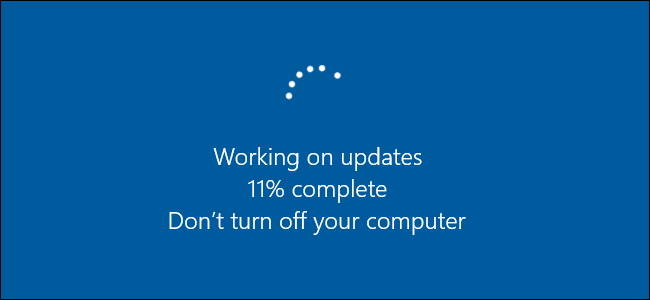
Τα Windows κυκλοφορούν ενημερώσεις συστήματος κάθε τόσο για να αναβαθμίσουν το επίπεδο ασφάλειας και να δημιουργήσουν νέες δυνατότητες στην υπάρχουσα έκδοση. Ποτέ μην το αγνοείτε και πάντα πραγματοποιείτε λήψη και εγκατάσταση ενημερώσεων όταν σας ζητηθεί. Ομοίως, οι εφαρμογές που είναι εγκατεστημένες στο σύστημα πρέπει να ενημερώνονται κατά διαστήματα, καθώς είναι καλύτερο τόσο για την εφαρμογή όσο και για την απόδοση του συστήματος.
9. Σκουπίστε και αντικαταστήστε τις συσκευές αποθήκευσης πριν τις απορρίψετε
Υπάρχουν φορές που πρέπει να απορρίψετε τους υπάρχοντες σκληρούς δίσκους, τις μονάδες στυλό, τις κάρτες μνήμης, για κάποιο λόγο ή τον άλλον, να θυμάστε πάντα να τα σκουπίζετε και να τα αντικαθιστάτε πριν τα δώσετε, καθώς μπορεί να περιείχε τα ευαίσθητα δεδομένα σας στο παρελθόν ή απλά καταστρέψτε το. Καθώς η μορφοποίηση του δίσκου δεν θα λειτουργούσε, καθώς τα αποθηκευμένα δεδομένα μπορούν να ανακτηθούν.
Αυτά είναι τα λίγα από τα πολλά που θα μπορούσαν να βοηθήσουν στην προστασία του υπολογιστή σας από κλοπή ταυτότητας και στην προστασία των δεδομένων σας από τους χάκερ.
Όταν ενεργοποιήσετε το ποσοστό μπαταρίας στο τηλέφωνό σας Android, γνωρίζετε πόση μπαταρία απομένει. Δείτε πώς να το ενεργοποιήσετε εύκολα.
Το WhatsApp Web δεν λειτουργεί; Μην ανησυχείτε. Ακολουθούν ορισμένες χρήσιμες συμβουλές που μπορείτε να δοκιμάσετε για να λειτουργήσει ξανά το WhatsApp.
Μάθετε πώς να επιταχύνετε τον χρόνο που περνάτε εργάζεστε σε αρχεία PowerPoint μαθαίνοντας αυτές τις σημαντικές συντομεύσεις πληκτρολογίου.
Αν δεν είστε βέβαιοι για τις εμφανίσεις, την εμβέλεια και τη συμμετοχή στο Facebook, συνεχίστε να διαβάζετε για να μάθετε. Δείτε αυτή την εύκολη εξήγηση.
Αν αναρωτιέστε τι είναι αυτή η λέξη-κλειδί υπολογισμός ομίχλης στον τομέα της υπολογιστικής νέφους, τότε βρίσκεστε στο σωστό μέρος. Διαβάστε για να μάθετε περισσότερα!
Επαναφέρετε τα εικονίδια της αρχικής οθόνης στο iPad σας και ξεκινήστε ξανά για να οργανώσετε τα εικονίδια σας με πιο εύκολο τρόπο. Ακολουθήστε τα εύκολα βήματα που αναφέρονται εδώ.
Γνωρίζοντας πώς να αλλάξετε τις ρυθμίσεις απορρήτου του Facebook σε τηλεφώνου ή tablet, θα διευκολύνει τη διαχείριση του λογαριασμού σας.
Αλλάξτε την προεπιλεγμένη μηχανή αναζήτησης στο Opera για Android και απολαύστε τις προτιμώμενες επιλογές σας. Ανακαλύψτε τον γρηγορότερο τρόπο. Αλλάξτε την προεπιλεγμένη μηχανή αναζήτησης που χρησιμοποιεί ο περιηγητής Opera για Android με αυτά τα εύκολα βήματα.
Δείτε ποιά βήματα να ακολουθήσετε για να απενεργοποιήσετε τον Google Assistant και να αποκτήσετε κάποια ηρεμία. Νιώστε λιγότερο παρακολουθούμενοι και απενεργοποιήστε τον Google Assistant.
Εάν θέλετε απλά να ζητήσετε από φίλους συστάσεις για μια συγκεκριμένη δραστηριότητα, μεταβείτε στο "Τι σκέφτεστε;" και πληκτρολογήστε την ερώτησή σας.






